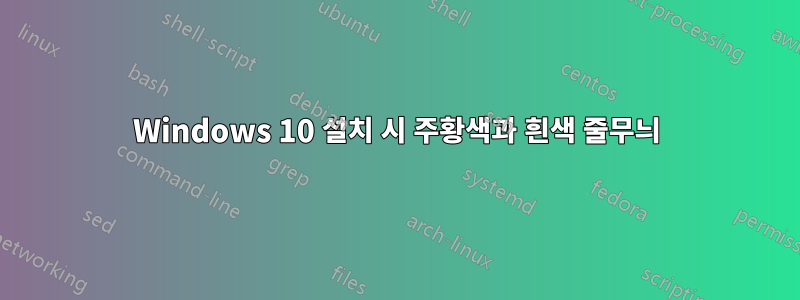
노트북에 Windows 10을 설치하려고 하는데 부팅 가능한 USB 스틱에서 Windows 10을 부팅하면 화면에 주황색과 흰색 세로 줄무늬가 나타납니다. 이에 대한 정보를 찾아보니 Bitlocker에 의한 문제라고 합니다.
올바른 비밀번호를 입력하면 이 화면이 사라집니다. 문제는 아직 비트로커 비밀번호를 설정하지 않은 경우 어떻게 입력해야 한다는 것입니다.
PD 내 노트북에 OS가 설치되어 있지 않기 때문에 CMD에서 명령을 실행해도 이 문제를 해결할 수 없습니다.
감사해요
답변1
RAM을 더 추가하고 드라이버를 업데이트한 후 BSOD가 발생하기 시작했고 Windows CD/USB로 창을 복구해야 한다는 메시지가 표시되면서 Windows가 부팅되지 않았습니다. 다른 컴퓨터에서 Windows 설치 USB를 만들었지만 USB에서 부팅할 수 없어 흰색/주황색 세로줄이 나타납니다. 다시 장착하고 램 스틱을 제거한 후 아무 소용이 없었는데 마침내 이것을 발견했습니다.포럼 스레드언급한BIOS를 재설정하세요. 제가 그렇게 했더니 Windows가 정상적으로 부팅되기 시작했습니다. 더 이상 창을 다시 설치할 필요도 없었습니다.
답변2
이전에 잘 실행되었던 컴퓨터의 새 드라이브에 Windows 10 22H2를 설치하려고 할 때 주황색과 흰색 줄무늬 문제가 발생했습니다.
TPM 및 기타 다양한 설정을 레거시로 변경하면 결과가 블루 스크린으로 변경되어 아무것도 하지 않고 PC가 꺼지게 됩니다.
나에게 문제는 실망스럽게도 Microsoft의 자체 미디어 생성 도구였습니다.설치 USB 드라이브 생성이 작동하지 않았습니다. 사용된 설정으로 인해 또는 전송/쓰기가 실패했기 때문일 수 있습니다.
미디어 생성 도구를 사용하여 ISO를 다운로드한 다음 Rufus를 사용했습니다.(부팅 가능한 USB 드라이브를 만드는 도구)실제로 USB 드라이브를 준비합니다.설치가 작동했습니다.즉시.
내가 기억하는 바에 따르면 MCT가 나를 실패한 것은 이번이 처음도 아닙니다. 불행히도 잊어버릴 정도로 거의 사용하지 않습니다.
답변3
노트북의 내부 하드디스크(또는 SSD)가 비어 있지 않은 것 같습니다.
이미 BitLocker와 함께 Windows가 설치되어 있습니다. (또는 그러한 설치의 남은 부분을 올바르게 지우지 않았습니다.)
그리고 USB 스틱에서 부팅하는 대신 해당 설치로 부팅을 시도하고 있습니다.
2가지 해야 할 일:
- 내부 디스크를 시도하기 전에 BIOS가 USB FIRST에서 부팅되도록 설정되어 있는지 확인하십시오.
- DBAN 또는 기타 지우기 도구의 복사본을 구하고 이를 사용하여 먼저 내부 디스크를 적절하게 닦습니다.
둘 중 하나를 선택하면 문제가 해결됩니다.
답변4
USB가 손상되었을 가능성이 높습니다. 4GB 이상의 새 USB 드라이브를 준비하고 Windows 미디어 생성 도구를 사용하여 새 Windows 10 부팅 USB를 만듭니다.
Amazon에서 부팅 USB를 주문했는데 결국 그렇게 해야 했습니다.


